Kaip visiškai pašalinti „Yandex“ naršyklę iš kompiuterio

- 4931
- 1052
- Gerard Ernser PhD
Jei „Yandex“ naršyklė buvo įdiegta kompiuteryje ne jūs arba po tam tikro jo naudojimo laikotarpio, jūs nusprendėte pereiti prie kito naudojimo, visada galite lengvai jį pašalinti.
Šiose instrukcijose išsamiai aprašyta, kaip visiškai pašalinti „Yandex“ naršyklę iš kompiuterio, galimų „Deinstal“ proceso niuansų ir papildomos informacijos, kuri gali būti naudinga. Tai taip pat gali būti naudinga: geriausia „Windows“ naršyklė.
„Yandex“ pašalinimas.Naršyklė naudojant visą „Deinstal“
Įdiegus „Yandex“ naršyklę kompiuteryje, „Brander“ aplanke taip pat yra firminio „Deinstal“ (paprasčiausias būdas paleisti, kuris yra programos pašalinimo sąsaja valdymo skydelyje), kuris daugeliu atvejų veikia reguliariai, o jo naudojimas pakanka, o jo naudojimas pakanka Norėdami visiškai pašalinti:
- Atidarykite valdymo skydelį („Windows 10“ ir „Windows 11“. Tam Win+r, Pristatyti Kontrolė ir paspauskite Enter).
- Valdymo skydelyje pasirinkite elementą „Ištrynimo programa“ (jei rodinys nustatomas pagal kategorijas) arba „programos ir komponentai“ (jei peržiūros srityje pasirenkamos „piktogramos“).

- Įdiegtų programų sąraše raskite „Yandex“, pasirinkite ją ir spustelėkite „Ištrinti“.
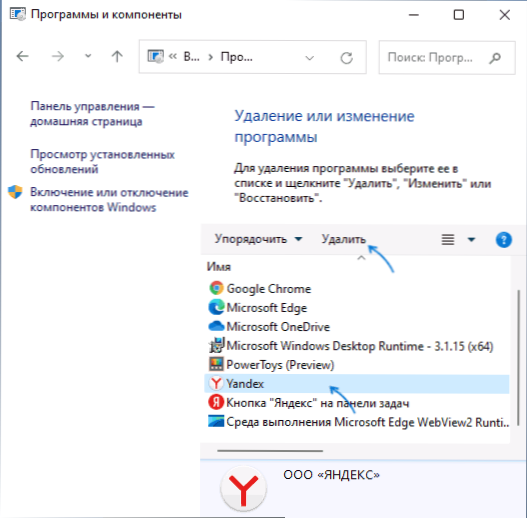
- Patvirtinkite „Yandex“ pašalinimą.Naršyklė ir jei jums reikia ištrinti visus duomenis, kuriuos jis išsaugojo jūsų kompiuteryje, antrame ekrane nustatykite ženklą „Ištrinkite naršyklės nustatymus, rodinių istoriją ir kitus duomenis“.
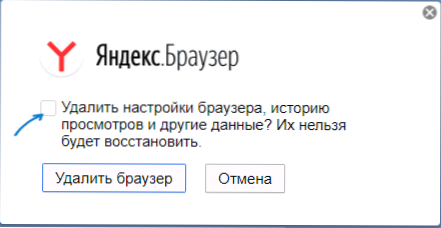
- Faktinė „Yandex“ versija.Po pašalinimo naršyklė gali palikti kitą elementą įdiegtų programų sąraše - „Yandex“ mygtuką, esantį konkrečiame skydelyje, ištrinkite jį vienodai (ir jei sąraše yra Alisa - galite jį ištrinti).
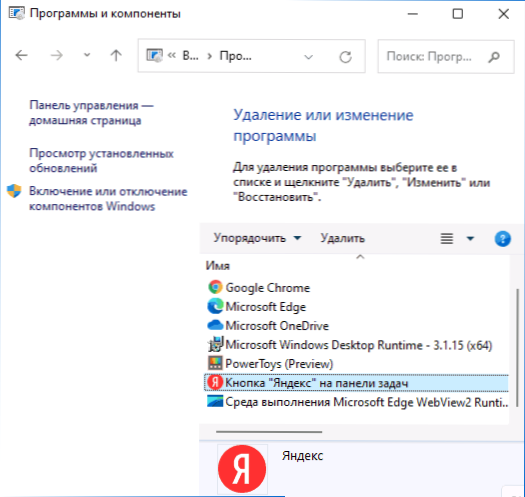
- Paprastai po pašalinimo „Yandex“ aplankai C: \ Programos failai \ arba C: \ Programos failai (x86) Jis nelieka, bet jei jis liks, galite jį pašalinti rankiniu būdu kaip bet kuris kitas kompiuterio aplankas. Dar dvi vietos, kur išliks aplankai, tačiau jas taip pat galima naudoti rankiniu būdu - C: \ Vartotojai (vartotojai) \_palizer \ appData \ local \ yandex vardas Ir tas pats aplankas AppData \ tarplaukimas. Norėdami greitai patekti į paslėptą aplanką „AppData“ %Programos duomenys% Laidininko adreso eilutėje ir spustelėkite Įveskite.
Pastaba: Jei net prieš „Yandex“ naršyklės pašalinimą naudojant valdymo pultą, rankiniu būdu ištrynėte „Yandex“ naršyklę kaip įprastą aplanką iš kompiuterio, aprašyti veiksmai gali neveikti (nes „Deinstal“ failas buvo ištrintas). Tokiu atveju galite atsisiųsti ir įdiegti „Yandex“.Naršyklė vėl yra iš oficialios svetainės, o po įdiegimo ją teisingai pašalinkite - pašalinimas turi sėkmingai praeiti sėkmingai.
Nepaisant to, kad nagrinėjamai problemai nebus akivaizdžių pranašumų (nebent jūs naudojote nurodytas komunalines paslaugas ir įdiegdami naršyklę), galite naudoti specialias programas, kad visiškai pašalintumėte „Yandex“ naršyklę: geriausius „Deinstallors“ (programas, skirtas ištrinti programas).
- « Nešiojamasis kompiuteris nemato wi -fi iš telefono - kodėl ir ką daryti?
- „Microsoft Edge WebView2 Runtime“ - kas tai yra ir ar įmanoma pašalinti? »

